A partir du concepteur de diagrammes SQL, vous pouvez gérer les propriétés de tables. La figure 3 illustre la table Sales sélectionnée et sa boîte de dialogue Propriétés ouverte sur l’onglet Tables. Cette boîte de dialogue contient aussi des onglets permettant de visualiser, créer, supprimer ou modifier des colonnes, des
Gestion des propriétés de tables
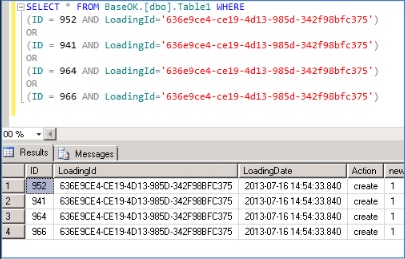
relations, des index ou des clés et des contraintes CHECK. Toutefois, n’oubliez pas que vous êtes connecté à une base de données et que tout changement dans le concepteur modifiera également cette dernière.
Vous pouvez créer un dictionnaire de données basique en utilisant la fonctionnalité de propriétés étendues afin d’ajouter des descriptions pour les tables et les colonnes. Il est possible de le faire de plusieurs manières. La première consiste à renseigner la boîte de dialogue Propriétés pour les artefacts de tables et de colonnes dans le concepteur de diagrammes SQL, comme le montre la figure 3. Par exemple, vous pouvez voir que la description pour la table Sales indique « This table contains all information on book sales ». Lorsque vous ajoutez des descriptions pour des tables et des colonnes, vous documentez la finalité de chacun des artefacts, une pratique recommandée que vous devriez essayer d’appliquer autant que possible. La deuxième manière d’ajouter des descriptions pour les tables et colonnes consiste à créer une requête de commandes pour SQL Server 2005 ou 2000 en utilisant la procédure stockée sp_addextendedproperty du listing Web 1, téléchargeable à l’adresse http://www.itpro.fr (Club Abonnés).
Si vous avez besoin de visualiser les données réelles dans la base de données, vous pouvez le faire également à partir du concepteur. Sélectionnez un artefact de table, cliquez avec le bouton droit de la souris et sélectionnez Tâche (Task) > Ouvrir une table (Open Table). Cette action équivaut à exécuter une instruction SELECT * FROM TABLE. Par conséquent, il vaut mieux l’employer avec prudence sur vos systèmes de production. La figure 4 montre l’ensemble de données retourné par l’opération dans une interface Microsoft Query. Si vous avez déjà utilisé Microsoft Excel en tant qu’outil d’interrogation, vous reconnaîtrez immédiatement l’interface. Dans la figure 4, j’ai cliqué sur l’icône SQL dans la barre d’outils située en haut de la fenêtre, ce qui me permet non seulement de voir l’ensemble de résultats, mais aussi d’écrire des requêtes T-SQL sur les données. Encore une fois, lorsque vous utilisez le concepteur de diagrammes SQL, vous êtes connecté en temps réel à la base de données.
Téléchargez cette ressource

Guide de Reporting Microsoft 365 & Microsoft Exchange
Comment bénéficier d’une vision unifiée de vos messageries, mieux protéger vos données sensibles, vous conformer plus aisément aux contraintes réglementaires et réduire votre empreinte carbone ? Découvrez la solution de reporting complet de l’utilisation de Microsoft Exchange, en mode on-premise ou dans le Cloud.
Les articles les plus consultés
Les plus consultés sur iTPro.fr
- Menace cyber lors des Jeux Olympiques et Paralympiques 2024
- CyberArk sécurise les identités humaines et machines avec CORA AI
- La généralisation de l’authentification par QR codes et les cyber-risques associés
- Intégrer l’IA dans son service client : les écueils à éviter pour l’IT et les métiers
- Microsoft Patch Tuesday Juillet 2024










